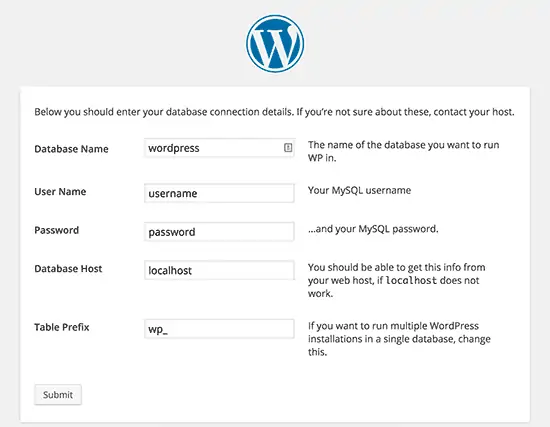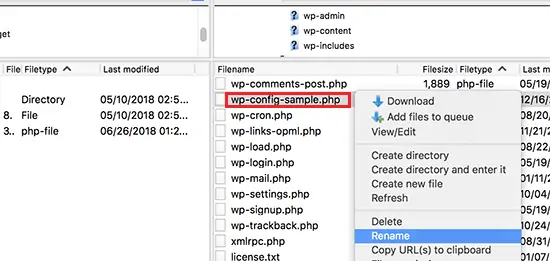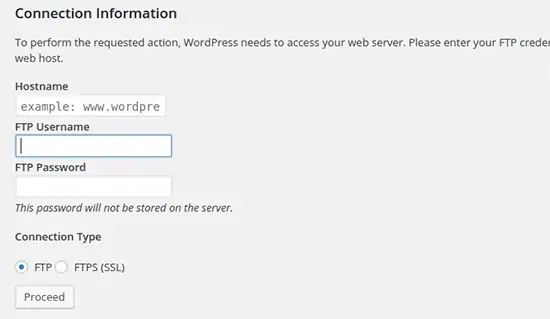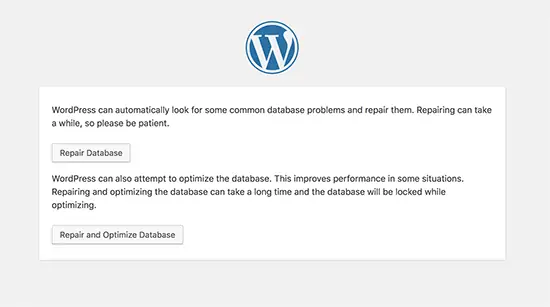در سایتهای مبتنی بر WordPress یکی از مهمترین فایلها، فایل wp-config است. این فایل کمحجم و ساده در حقیقت بسیاری از امور را کنترل میکند و کوچکترین تغییرات در آن، اثر زیادی روی کارکرد نرمافزار مدیریت محتوای وردپرس دارد.
در این مقاله میخواهیم با تعدادی از ترفندها و دستورات جالب و کاربردی پیرامون استفاده از wp-config.php آشنا شویم که برای طراحان وب و وبمسترهای مبتدی بسیار مفید است. با ما باشید.
آشنایی با فایل wp-config در وردپرس
فایل پیکربندی یا Configuration وردپرس، یک فایل PHP معمولی به اسم wp-config.php است که در روت فولدر وردپرس قرار دارد و در آن تنظیمات بسیار مهم و حیاتی ذکر میشود. به عبارت دیگر اگر این فایل را حذف کنید یا مواردی مثل نام کاربری و نام دیتابیس را اشتباه تایپ کنید، نتیجه روشن است: سایت وردپرسی از کار میافتد.
در برخی پنلهای مدیریت هاست و سرور، ابزار نصب خودکار نرمافزارهای مدیریت محتوا یا به اختصار CMS موجود است و به کمک آن میتوانید به سرعت و بدون ویرایش کردن دستی فایلی مثل wp-config.php، وردپرس را نصب کنید. بنابراین برخی وبمسترها و مدیران سایت، کمتر با این فایل مهم و حیاتی آشنایی پیدا کردهاند و شاید هیچگاه تغییرات دستی در آن ندادهاند.
با ویرایش کردن این فایل میتوانید مشکلات وردپرس را عیبیابی کنید و برخی بهینهسازیها و موضوعات امنیتی را بررسی کنید.
تنظیمات اصلی WordPress در فایل wp-config.php
قبل از بررسی بیشتر و آشنایی با دستورات جالب و کاربردی اضافی، بهتر است تنظیمات اصلی وردپرس که در فایل wp-config ذکر میشود را بررسی کنیم که در مهاجرت از هاستی به هاست دیگر یا برای اتصال وردپرس به دیتابیسی با نام متفاوت مفید واقع میشود.
اگر از روش نصب خودکار وردپرس استفاده کنید، اطلاعات database به صورت خودکار در فایل موردبحث ثبت میشود.
اما اگر بخواهید وردپرس را به صورت دستی نصب کنید، میبایست این فایل را به صورت دستی ویرایش کنید. در بستهی نصب وردپرس که به صورت Zip از وبسایتهای رسمی و یا مخزن وردپرس دانلود میکنید، فایلی به اسم wp-config-sample.php وجود دارد که میبایست آن را تغییر نام بدهید و سپس با یک ادیتور سادهی فایلهای متنی مثل Notepad ویندوز، آن را باز کنید.
در این فایل php نام دیتابیس و نام کاربری و رمز عبور برای برقرار ارتباط با دیتابیس در خطوط زیر قرار میگیرد:
و سپس میتوانید تمام فایلها را مجدداً زیپ کرده و روی سرور سایت خویش آپلود کنید و مراحل نصب کردن وردپرس را دنبال کنید. هر گاه نام دیتابیس یا موارد دیگر تغییر کند، میتوانید همین فایل را ویرایش کنید تا وردپرس به درستی کار کند.
اضافه کردن و تغییر کلید امنیتی برای امنیت بیشتر وردپرس
وردپرس به صورت خودکار کلیدهای امنیتی یا Security Keys را به فایل پیکربندی اضافه میکند. این کلیدهای امنیتی در حقیقت یک لایهی امنیتی اضافی است و در بخش login و کوکیهای مرتبط با صفحهی لاگین کاربرد دارد.
اگر تصور میکنید که افرادی به سایت شما دسترسی غیرمجاز پیدا کردهاند، میتوانید کلیدهای امنیتی را تغییر بدهید. به این ترتیب تمام کاربران وارد شده خارج میشوند و باید از نو لاگین کنند.
تغییر پیشوند جداول وردپرس
پیشوند جداولی که وردپرس در بانک داده یا دیتابیس میسازد، wp_ است اما میتوانید به جای این پیشوند شناختهشده، یک پیشوند خاص و متفاوت و کمی پیچیده تعریف کنید که به نوعی در امنیت دیتابیس وردپرس موثر است.
و اما روش تغییر پیشوند نام جداول: کافی است در فایل wp-config.php خط زیر را ویرایش کنید و به جای wp_ از پیشوند دیگری استفاده کنید:
دقت کنید که اگر وردپرس قبلاً نصب و فعال شده باشد، پس از این تغییر میبایست پیشوند جداول دیتابیس را نیز تغییر بدهید و به صورت خودکار انجام نمیشود.
فعال کردن قابلیت دیباگ برای عیبیابی وردپرس
اگر سایت وردپرسی شما مشکلات عجیبی دارد و به دنبال علت و ریشهی آن هستید، میتوانید حالت Debugging یا عیبیابی را فعال کنید. در این حالت ارورها نمایش داده شده و ثبت میشود و میتوانید گزارش خطاها را بررسی کنید. برای فعالسازی حالت Debug Mode در وردپرس، دستور زیر را در فایل wp-config.php اضافه کنید:
برای جلوگیری از نمایش error و صرفاً ثبت کردن ارورها در فایل گزارش یا Log، سه دستور زیر را استفاده کنید تا فایلی به اسم debug.log در فولدر wp-content ایجاد شود که در حقیقت فایل گزارش خطاها است.
تغییر سایت و آدرس WordPress به کمک wp-config
معمولاً برای تنظیم کردن لینکهای سایت وردپرسی در پنل ادمین از مسیر Settings و گزینهی General استفاده میشود. اما اگر نتوانید پنل ادمین سایت وردپرسی را به دلایلی مثل جابجایی سایت باز کنید، میتوانید از طریق ابزار مدیریت فایل که در هاستینگ و سرور موجود است، اقدام کنید و فایل wp-config را ویرایش کنید.
با اضافه کردن دو خط زیر، لینکهای وردپرس و آدرس صفحهی خانه وردپرس تغییر میکند:
دقت کنید که به جای example.com از آدرس سایت خودتان استفاده کنید.
تنظیم سطح دسترسی به فایل و فولدرهای وردپرس به کمک wp-config
سطح دسترسی موضوعی بسیار مهم در عرصهی طراحی سایت است و نباید کوچکترین اشتباهی در آن صورت بگیرد چرا که هکرها به راحتی سوء استفاده کرده و سایت شما را آلوده یا خراب میکنند. برای تنظیم کردن سطح دسترسیها، علاوه بر روش استفاده از نرمافزار مدیریت فایل در پنلهایی مثل cPanel و direct admin، میتوانید از دو دستور زیر در فایل wp-config.php استفاده کنید:
با دستور اول سطح دسترسی فایلها، ۶۴۴ و با دستور دوم سطح دسترسی فولدرها ۷۵۵ میشود که استاندارد متداول است.
تنظیمات ذخیره خودکار نسخههای پستها و صفحات و قابلیت Auto-Save
زمانی که مشغول تایپ کردن مقاله و مطلبی در سایت وردپرسی هستید، سیستم ذخیره کردن خودکار فعال است و مرتباً نسخه یا Revision جدید ذخیره میکند. با ویرایش کردن فایل پیکربندی وردپرس میتوانید فاصلهی زمانی بین سیوهای خودکار یا Auto-Save را تغییر بدهید و همینطور تعداد نسخههای یک پست را محدود کنید و حتی به کلی این سیستم را غیرفعال کنید.
برای غیرفعال کردن قابلیت ذخیره کردن نسخههای یک پست یا صفحه، از دستور زیر استفاده کنید:
و برای مشخص کردن فاصلهی زمانی بین ذخیرهسازیهای خودکار از دستور زیر استفاده کنید و به جای ۱۲۰ ثانیه، از عدد دلخواه دیگری استفاده کنید:
و برای محدود کردن تعداد نسخهها، از دستور زیر استفاده کنید و به جای ۱۰ مورد، از هر عددی که مطلوب است، استفاده کنید:
تنظیمات سطل زباله وردپرس در فایل wp-config.php
زمانی که پست یا صفحهای را لازم ندارید، معمولاً آن را به سطل زبالهی وردپرس میفرستید و در این حالت میتوانید مطلب حذف شده را برگردانید. مطالب دیلیتشده تا ۳۰ روز در سطل زباله یا Trash باقی میمانند و سپس به صورت کامل حذف میشوند. برای تغییر دادن مدت زمان موردبحث، از دستور زیر در فایل wp-config.php استفاده کنید:
دقت کنید که به جای ۱۵ روز میتوانید اعداد دلخواه دیگری قرار بدهید. اگر بخواهید آیتمی که دیلیت میشود، به سطل زباله نرود و مستقیماً و برای همیشه حذف شود، میتوانید از عدد ۰ استفاده کنید.
اما مراقب باشید چرا که با کلیک روی دکمهی دیلیت، وردپرس پیام تأیید حذف همیشگی را نمایش نمیدهد و پست یا صفحه سریعاً و برای همیشه حذف خواهد شد.
افزودن ثابتهای FTP و SSH برای بروزرسانی خودکار وردپرس و پلاگینها و غیره
در وردپرس از طریق پنل ادمین میتوانید هسته و قالبها و افزونهها را به راحتی آپدیت کنید و همینطور موارد جدیدی نصب کنید اما در برخی سرویسهای هاستینگ، میبایست هر بار کانکشن FTP یا SSH را برقرار کنید که کار خستهکنندهای خواهد بود.
در این موارد میتوانید ثابتهای لازم را در فایل wp-config.php تعریف کنید تا دیگر نیازی به وارد کردن این موارد نباشد. در کدهای زیر، مسیر نصب WordPress و همینطور ftp.example.com را متناسب با سایت خویش تغییر دهید:
تعمیر و بهینهسازی دیتابیس وردپرس بدون افزونهی اضافی
افزونههای زیادی برای تعمیرات و بهینهسازی database وردپرس وجود دارد که موارد اضافی را حذف کرده و حجم دیتابیس را کاهش میدهند. اما برای این کار میتوانید از خود وردپرس استفاده کنید. برای فعالسازی قابلیت تعمیر دیتابیس که به صورت پیشفرض غیرفعال است، دستور زیر را در wp-config.php اضافه کنید:
و سپس به آدرس زیر مراجعه کنید و توجه کنید که به جای example.com از نام سایت خودتان استفاده کنید:
http://example.com/wp-admin/maint/repair.php
این صفحه برای مدیران سایت که لاگین کرده باشند در دسترس خواهد بود. همانطور که در تصویر زیر مشاهده میکنید، در این صفحه دکمهای برای تعمیر دیتابیس به اسم Repair Database و دکمهای برای تعمیر و بهینهسازی دیتابیس یا Repair and Optimize Database وجود دارد که با کلیک روی هر یک، همهچیز ساده و سریع انجام میشود.
بیشتر کردن حافظه اختصاص پیدا کرده به PHP
برای کاهش محدودیتها، میتوانید حافظهی RAM بیشتری به PHP اختصاص بدهید که با دستور زیر در فایل wp-config.php انجام میشود و میتوانید به جای 128M که به معنی ۱۲۸ مگابایت است، از اعداد بالاتری استفاده کنید:
جابجا کردن فولدر wp-content برای بهبود امنیت
برخی متخصصین حوزهی امنیت میگویند بهتر است فولدر wp-content وردپرس، نام دیگری داشته باشد. برای این کار میتوانید از دستورات زیر در فایل wp-config استفاده کنید و آدرس فولدر دلخواه خود را به جای wp-content قرار بدهید:
دقت کنید که به جای example.com از آدرس سایت خودتان استفاده کنید.
تغییر دادن جدول اطلاعات کاربران در وردپرس
وردپرس اطلاعات کاربران را در دو جدول wp_users و wp_usermeta ذخیره میکند اما میتوانید نام جدول موردبحث را با دستورات زیر تغییر بدهید:
محدود کردن دسترسی به فایل حساس wp-config.php از طریق htaccess
فایل wp-config.php بسیار مهم و حیاتی است. بنابراین سطح دسترسی آن میبایست به دقت محدود شود. برای محدودیت بیشتر میتوانید فایل htaccess موجود در روت فولدر نصب وردپرس را ویرایش کنید و خطوط زیر را به آن اضافه کنید:
# Protect wp-config.php
<Files wp-config.php>
order allow,
deny deny from all
</Files>
اگر تاکنون فایل مخفی htaccess را ویرایش نکردهاید و شیوهی فعال کردن نمایش فایلهای مخفی را نمیدانید، به مقالات قبلی سیارهی آیتی که در آن به استفاده از این فایل جالب و مهم پرداخته شده است:
wpbeginnerسیارهی آیتی